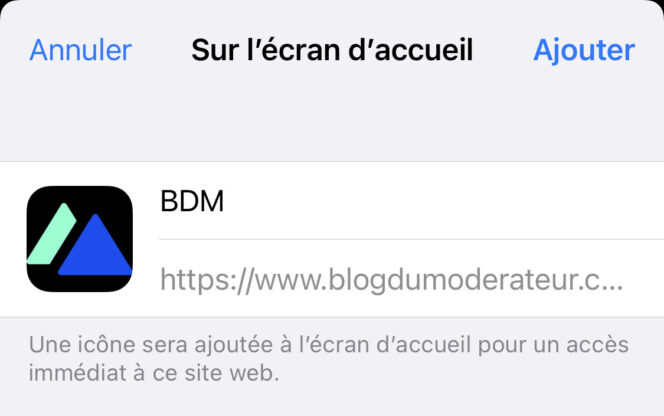अपने फ़ोटो और वीडियो के स्टोरेज स्पेस को प्रबंधित करें – Apple Acciptance (FR), iPhone: 7 टिप्स फ्री करने के लिए स्टोरेज स्पेस
IPhone: स्टोरेज स्पेस को फ्री करने के लिए 7 टिप्स
Contents
- 1 IPhone: स्टोरेज स्पेस को फ्री करने के लिए 7 टिप्स
- 1.1 अपने फ़ोटो और वीडियो के लिए स्टोरेज स्पेस का प्रबंधन करें
- 1.2 उपलब्ध भंडारण स्थान का सत्यापन
- 1.3 ICloud में अपने फ़ोटो और वीडियो का भंडारण
- 1.4 अपना स्टोरेज स्पेस बढ़ाएं
- 1.5 iPhone: स्टोरेज स्पेस को फ्री करने के लिए 7 टिप्स
- 1.6 1. अपने iPhone पर अपने स्थान की कमी के कारण की पहचान करें
- 1.7 2. संग्रहीत मल्टीमीडिया सामग्री को हटाएं जिसका आप अब उपयोग नहीं करते हैं
- 1.8 3. अपने पुराने एसएमएस को स्वचालित रूप से हटा दें
- 1.9 4. उन अनुप्रयोगों को निष्क्रिय करें जिन्हें आप अब अपना डेटा खोए बिना उपयोग नहीं करते हैं
- 1.10 5. अपने iPhone पर सफारी कैश खाली
- 1.11 6. एप्लिकेशन के बजाय अपने होम स्क्रीन पर लिंक जोड़ें
- 1.12 7. अपनी फ़ोटो और वीडियो को बचाने के लिए iCloud का उपयोग करें
स्टोरेज स्पेस की मात्रा की खोज करें जो फ़ोटो और वीडियो आपके iPhone, iPad या Mac पर कब्जा कर लेते हैं, और iCloud फ़ोटो का उपयोग करके अपने उपकरणों पर अंतरिक्ष को कैसे मुक्त करें.
अपने फ़ोटो और वीडियो के लिए स्टोरेज स्पेस का प्रबंधन करें
स्टोरेज स्पेस की मात्रा की खोज करें जो फ़ोटो और वीडियो आपके iPhone, iPad या Mac पर कब्जा कर लेते हैं, और iCloud फ़ोटो का उपयोग करके अपने उपकरणों पर अंतरिक्ष को कैसे मुक्त करें.
फ़ोटो, संगीत के टुकड़े, ऐप्स और अन्य सामग्री जो आपको अपने iPhone, iPad और iPod टच ऑक्युपाई से आपके डिवाइस पर उपलब्ध स्टोरेज स्पेस का हिस्सा है. यह जल्दी से भरा हो सकता है, यह भंडारण क्षमता और आपकी सामग्री की मात्रा के आधार पर होता है. यदि कोई संदेश आपको बताता है कि आपके डिवाइस का स्टोरेज भरा हुआ है, तो आप iCloud फ़ोटो या डिलीट कंटेंट का उपयोग करके स्थान जारी कर सकते हैं.
उपलब्ध भंडारण स्थान का सत्यापन
अपने डिवाइस पर और iCloud में शेष स्टोरेज स्पेस की मात्रा से परामर्श करें, और उन ऐप्स की पहचान करें जो सबसे अधिक उपयोग करते हैं.
डिवाइस स्टोरेज
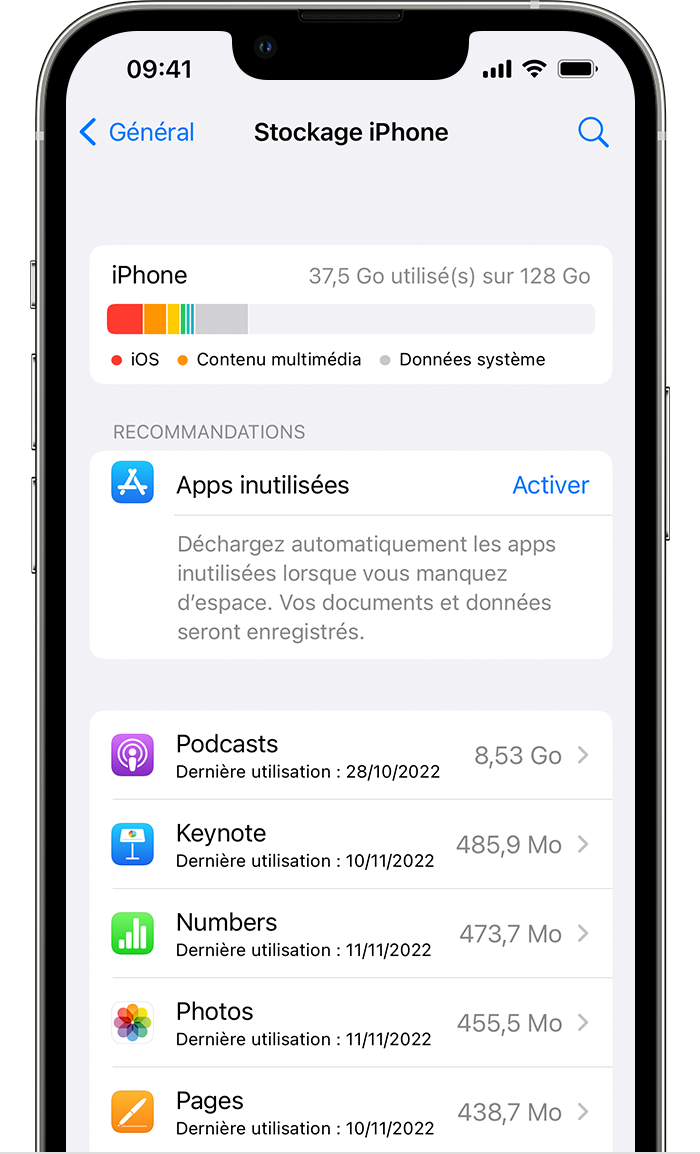
- अभिगम समायोजन.
- टच जनरल.
- स्टोरेज टच [डिवाइस].
यह स्क्रीन आपके स्टोरेज, आपके ऐप्स की सूची और उनमें से प्रत्येक द्वारा उपयोग किए जाने वाले स्थान की मात्रा को अनुकूलित करने के लिए सिफारिशें प्रदर्शित कर सकती है.
Icloud भंडारण
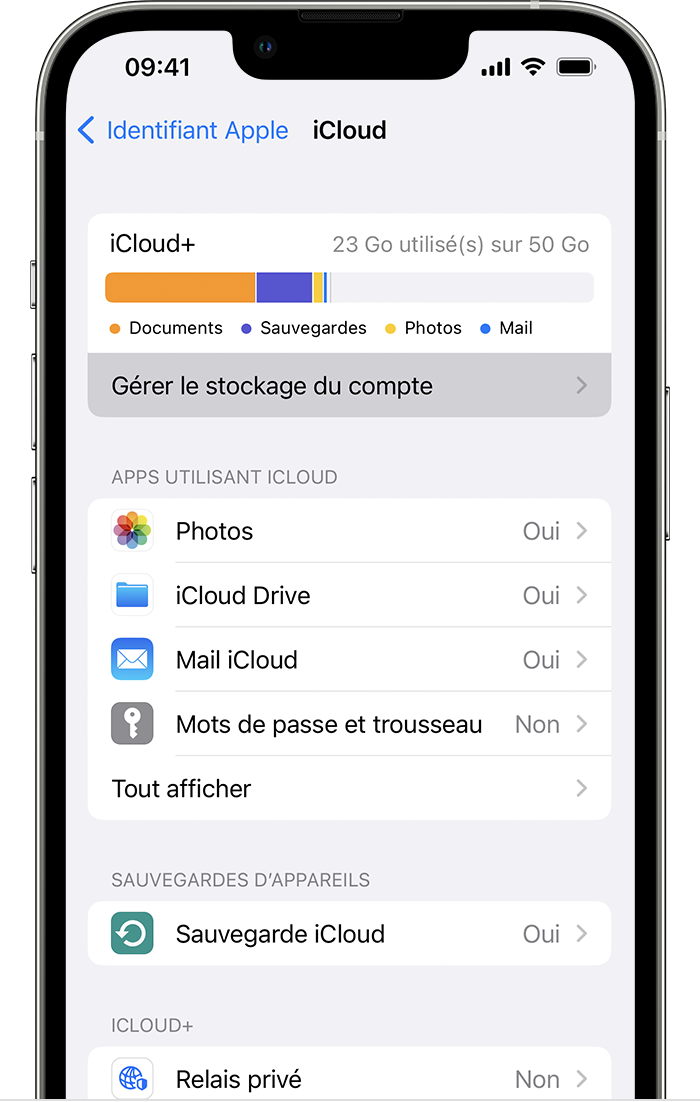
- अभिगम समायोजन.
- अपना नाम स्पर्श करें.
- टच iCloud.
आप अपने iCloud खाते में शेष स्थान की मात्रा की जांच कर सकते हैं और जान सकते हैं कि क्या आपके स्टोरेज पैकेज का अपग्रेड आवश्यक है. अपने प्रत्येक ऐप द्वारा स्टोरेज के उपयोग से परामर्श करने के लिए टच मैनेज अकाउंट स्टोरेज को टच करें.
![]()
ICloud में अपने फ़ोटो और वीडियो का भंडारण
डिफ़ॉल्ट रूप से, आपके फ़ोटो और वीडियो आपके डिवाइस पर उनके मूल उच्च रिज़ॉल्यूशन संस्करण में संग्रहीत किए जाते हैं. इसलिए वे आपके iPhone, iPad या iPod टच पर एक महत्वपूर्ण भंडारण स्थान पर कब्जा करते हैं. ICloud फ़ोटो के लिए धन्यवाद, आप अपने डिवाइस पर अधिक स्थान मुक्त कर सकते हैं, जबकि आप जहां भी हैं, पूर्ण संकल्प में अपने पूरे फोटो लाइब्रेरी तक पहुंच बनाए रखते हुए.
ICloud फ़ोटो का उपयोग करने के लिए:
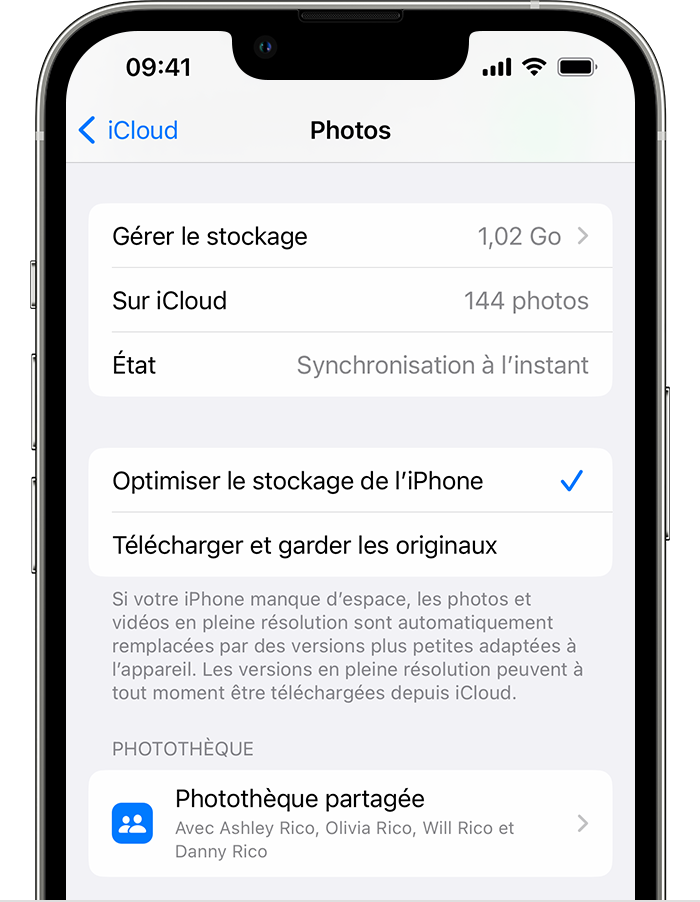
- टच सेटिंग्स> [आपका नाम]> iCloud> तस्वीरें.
- इस iPhone सिंक्रनाइज़ करें स्पर्श करें. IOS 15 या पिछले संस्करण के तहत, इसे सक्रिय करने के लिए iCloud फ़ोटो विकल्प को स्पर्श करें.
- अपने डिवाइस पर जगह खाली करने के लिए iPhone स्टोरेज को ऑप्टिमाइज़ करें का चयन करें.
जब भंडारण का अनुकूलन सक्रिय हो जाता है, तो पूर्ण संकल्प में फ़ोटो और वीडियो iCloud में संग्रहीत होते हैं. यदि आवश्यक हो, तो कम जगह पर कब्जा करने वाली प्रतियां आपके डिवाइस पर संग्रहीत होती हैं. जब तक आपके पास iCloud में पर्याप्त जगह है, तब तक आप जितनी चाहें उतने फ़ोटो और वीडियो स्टोर कर सकते हैं.
![]()
अपना स्टोरेज स्पेस बढ़ाएं
- ICloud की सदस्यता लेने से, आप स्वचालित रूप से 5 GB मुक्त भंडारण स्थान से लाभान्वित होते हैं. यदि आपको अधिक iCloud स्टोरेज की आवश्यकता है, तो आप iCloud जा सकते हैं+.
- यदि आपको अपने डिवाइस पर अतिरिक्त संग्रहण स्थान की आवश्यकता है, तो आप उन फ़ोटो और वीडियो को स्थानांतरित कर सकते हैं जिन्हें आप अपने कंप्यूटर पर iCloud में स्टोर नहीं करना चाहते हैं.
- यदि आपको अपने स्टोरेज पैकेज के बारे में अतिरिक्त सहायता की आवश्यकता है, उदाहरण के लिए यदि आपने अतिरिक्त भंडारण स्थान खरीदा है, लेकिन यह आपके खाते में दिखाई नहीं देता है, तो Apple सहायता से संपर्क करें.
iPhone: स्टोरेज स्पेस को फ्री करने के लिए 7 टिप्स
यदि आपके फ़ोटो, संगीत को बचाने या नए एप्लिकेशन डाउनलोड करने के लिए आपके स्मार्टफोन पर जगह की कमी है तो युक्तियों की एक श्रृंखला की खोज करें.
एलेक्जेंड्रा पैटर्ड / प्रकाशित 7 अप्रैल, 2022 को 11:45 बजे ए.एम
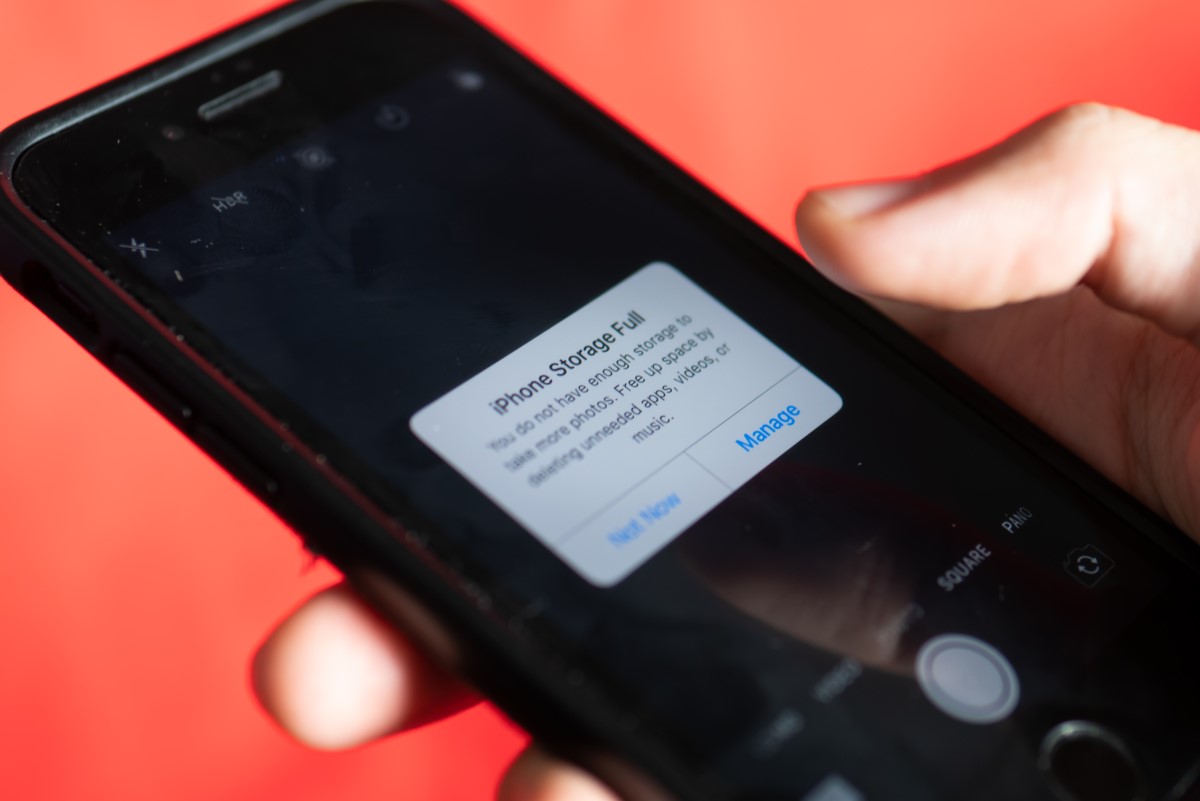
फ़ोटो, वीडियो, संगीत, फिल्में, इलेक्ट्रॉनिक किताबें, एप्लिकेशन … आपके iPhone की मेमोरी एक्सपेंडेबल नहीं है, ऐसा होता है कि आपके पास अपने दैनिक उपयोगों में अपने स्मार्टफोन का उपयोग जारी रखने के लिए अब स्टोरेज स्पेस उपलब्ध नहीं है. यहाँ इसे उपाय करने के लिए युक्तियों की एक श्रृंखला है.
1. अपने iPhone पर अपने स्थान की कमी के कारण की पहचान करें
पहला कदम आपके भंडारण स्थान की कमी का कारण निर्धारित करना है. प्रत्येक iPhone में आपके डिवाइस पर मौजूद सामग्री श्रेणियों की मात्रा के साथ एक आरेख होता है: आपके एप्लिकेशन, आपके फ़ोटो, iOS अपडेट और सिस्टम डेटा. नीचे, आपको अपने सभी एप्लिकेशन, देशी और डाउनलोड किए गए, साथ ही साथ आपके रिकॉर्ड किए गए मीडिया की सूची मिलेगी, जो कि एमओ या गो में प्रत्येक वजन के लिए विस्तार से है कि यह आपके फोन के भीतर, साथ ही आपके अंतिम उपयोग की तारीख का प्रतिनिधित्व करता है.
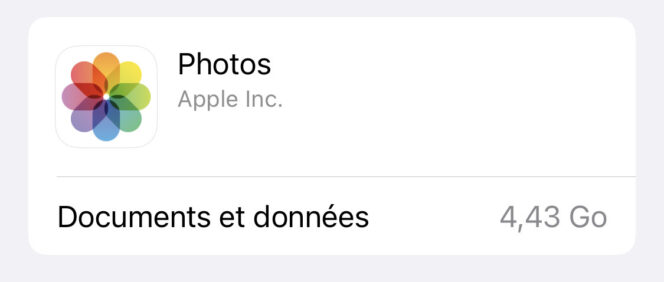
- के पास जाना समायोजन अपने iPhone का,
- दबाएं सामान्य,
- चुनना भंडारण.
2. संग्रहीत मल्टीमीडिया सामग्री को हटाएं जिसका आप अब उपयोग नहीं करते हैं
एक बार जब आप समझ जाते हैं कि आपके iPhone में स्टोरेज स्पेस की कमी क्यों है, तो आप अपनी मल्टीमीडिया सामग्री में कमरा बनाना शुरू कर सकते हैं जो आपने थोड़ी देर के लिए उपयोग नहीं किया है. श्रेणी में IPhone भंडारण अपने मोबाइल से, उदाहरण के लिए अपने पुराने वीडियो, इलेक्ट्रॉनिक किताबें जो आपने पढ़ रहे हैं, फिल्में या यहां तक कि पॉडकास्ट को भी हटा दें, जिन्हें आपने उन्हें ऑफ़लाइन मोड में पढ़ने के लिए डाउनलोड किया है, लेकिन जो आपके डिवाइस पर संग्रहीत रहते हैं.
3. अपने पुराने एसएमएस को स्वचालित रूप से हटा दें
आप मुख्य रूप से इंस्टेंट मैसेजिंग सर्विसेज (व्हाट्सएप, टेलीग्राम, इंस्टाग्राम डायरेक्ट, फेसबुक मैसेंजर) का उपयोग करते थे ताकि त्वरित प्रतिक्रियाएं भेज सकें या आपके मित्रों या आपके प्रियजनों को आपको भेजे जाने पर प्रतिक्रिया दें। ? यदि आप अब संदेश एप्लिकेशन का उपयोग नहीं करते हैं (या लगभग अधिक), तो आपके iPhone में अभी भी पुरानी बातचीत हो सकती है जिसकी आपको आज की आवश्यकता नहीं है. आपके डिवाइस पर स्वचालित रूप से उन्हें हटाने के लिए एक टिप है. यहाँ अनुसरण करने के चरण हैं:
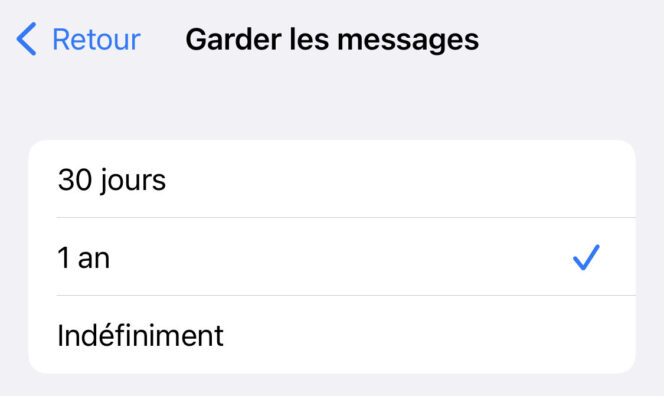
- के पास जाना समायोजन अपने iPhone का,
- चुनना संदेशों,
- संदेशों को अनुभाग स्क्रॉल करें: संदेश रखना,
- 3 प्रस्तावित विकल्पों में से चुनें: 30 दिन, 1 वर्ष, अनिश्चित काल तक (अनुशंसित नहीं).
4. उन अनुप्रयोगों को निष्क्रिय करें जिन्हें आप अब अपना डेटा खोए बिना उपयोग नहीं करते हैं
अपने iPhone के स्टोरेज स्पेस को उतारने के लिए, आप उन अनुप्रयोगों को भी निष्क्रिय कर सकते हैं जिनके पास अब दैनिक उपयोग नहीं है. अनुभाग IPhone भंडारण जब से आपने अपने स्मार्टफोन पर यह या उस ऐप को नहीं खोला है, तब से आपको यह महसूस करने की अनुमति देता है. एक अन्य समाधान मौजूद है, खासकर यदि आप किसी एप्लिकेशन से जुड़े डेटा या दस्तावेजों को खोना नहीं चाहते हैं. जब आप समय आने पर अपने ऐप को फिर से बताएंगे तो फिर से उपलब्ध होगा.
अपने डेटा को खोए बिना किसी ऐप को निष्क्रिय करने के लिए:
- के पास जाना समायोजन अपने iPhone का,
- दबाएं सामान्य,
- चुनना IPhone भंडारण,
- वह ऐप चुनें जिसे आप निष्क्रिय करना चाहते हैं और ब्लू बटन पर टाइप करें ऐप डिस्चार्ज.
ध्यान दें कि आप ऐप स्टोर पर स्वचालित रूप से इस विकल्प को भी कॉन्फ़िगर कर सकते हैं, जो आपको प्रत्येक ऐप के लिए इस पैरामीटर को केस -बाई -कैस आधार पर सक्रिय करने से रोक देगा. ऐसा करने के लिए, निम्नलिखित पथ का पालन करें: समायोजन > ऐप स्टोर > अप्रयुक्त एप्लिकेशन अनलोड करें.
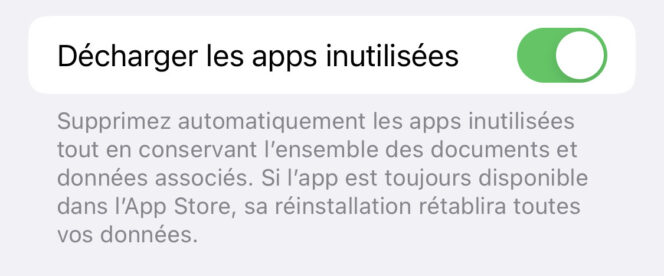
एप्लिकेशन को फिर से एक्सेस करने के लिए, एप्लिकेशन शीट पर लौटें और ब्लू बटन दबाएं: ऐप को पुनर्स्थापित करें.
5. अपने iPhone पर सफारी कैश खाली
अपने स्मार्टफोन पर स्टोरेज स्पेस को मुक्त करने के लिए अपने निपटान के समाधानों के बीच, आप अपने वेब ब्राउज़र पर मौजूद कैश को भी खाली कर सकते हैं, इस मामले में सफारी सफारी. प्रक्रिया सरल है:
- के पास जाना समायोजन अपने iPhone का,
- चुनना सफारी,
- ब्लू बटन दबाएं: इतिहास, साइट डेटा मिटाएं.
सफारी आपको चेतावनी देती है कि यदि आप इस ऑपरेशन की पुष्टि करते हैं तो आपका इतिहास, कुकीज़ और अन्य नेविगेशन डेटा हटा दिया जाएगा. फिर आपको अपनी पसंदीदा वेबसाइटों पर फिर से जुड़ना होगा, लेकिन यह आपको स्टोरेज स्पेस को खत्म करने की अनुमति देगा.
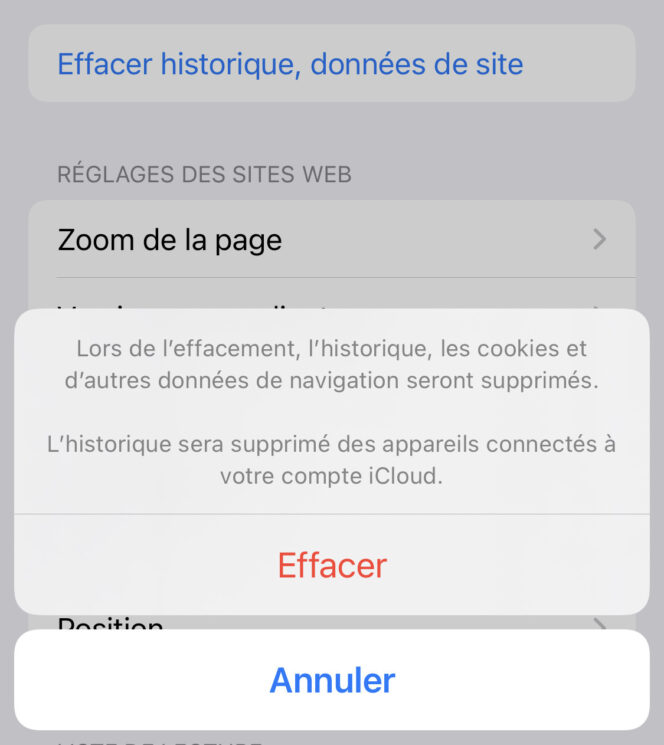
यदि आप iOS के लिए Google Chrome का उपयोग करते हैं, तो आपको पहले अपना वेब ब्राउज़र खोलना होगा और सबसे नीचे 3 अंक पर क्लिक करना होगा. फिर निम्नलिखित पथ का पालन करें: ऐतिहासिक > समस्त ब्राउज़िंग डेटा साफ़ करें. विभिन्न तत्वों की सूची जो आप मिटा सकते हैं, तब की पेशकश की जाएगी: नेविगेशन इतिहास, कैश छवियां और फ़ाइलें, कुकीज़ और साइट डेटा, सहेजे गए पासवर्ड, स्वचालित भरने वाले डेटा, या सब कुछ हटा दें. आप अपने नेविगेशन इतिहास को पिछले घंटे, पिछले 24 घंटों, पिछले सप्ताह के पिछले महीने, या चूंकि आप क्रोम का उपयोग कर सकते हैं. एक बार आपका चयन समाप्त हो जाने के बाद, टाइप करके अपनी पसंद को मान्य करें समस्त ब्राउज़िंग डेटा साफ़ करें.
6. एप्लिकेशन के बजाय अपने होम स्क्रीन पर लिंक जोड़ें
यह टिप आपको अपने घर की स्क्रीन से अपने पसंदीदा दस्तावेज़ या समाचार साइटों तक पहुँचने को जारी रखने की अनुमति देता है, जैसे कि यह एक एप्लिकेशन था. आप उदाहरण के लिए Google ड्राइव दस्तावेज़ से एक या अधिक लिंक को सहेज सकते हैं, बिना डाउनलोड किए या अपने मोबाइल पर संबंधित एप्लिकेशन को रखने के लिए कर सकते हैं. आप अपने iPhone पर स्टोरेज स्पेस सहेजेंगे, क्योंकि आपके होम स्क्रीन पर एक रिकॉर्ड किया गया लिंक एक पूर्ण -प्रसंग वाले एप्लिकेशन की तुलना में कम संसाधन -आधारित होगा.
- उस पृष्ठ या उस लिंक पर जाएं जिसे आप सफारी से जोड़ना चाहते हैं,
- अपनी स्क्रीन के निचले भाग में, ऊपर की ओर इशारा करते हुए एक तीर द्वारा चौकोर आइकन को दबाएं,
- चुनना होम स्क्रीन पर,
- यदि आवश्यक हो तो ऊपरी क्षेत्र में आपके लिंक का नाम, लोगो के दाईं ओर बदलें,
- बटन पर क्लिक करें जोड़ना, अपनी स्क्रीन के शीर्ष दाईं ओर.
7. अपनी फ़ोटो और वीडियो को बचाने के लिए iCloud का उपयोग करें
यदि इन सभी युक्तियों के बावजूद, आपको हमेशा अपने iPhone पर स्टोरेज स्पेस की कमी होती है, तो आप Apple iCloud की तरह एक ऑनलाइन स्टोरेज सर्विस का भी उपयोग कर सकते हैं. यह आपको अपने सभी फ़ोटो, वीडियो और संगीत रखने की अनुमति देगा, जो आपको अपने मोबाइल पर सबसे अधिक स्थान लेता है.
यदि ICloud स्टोरेज के पहले 5 GB मुफ्त हैं, तो 50 GB, 200 GB या 2 स्टोरेज से लाभान्वित होने के लिए कई iCloud+ पैकेज हैं. इसे एक्सेस करने के लिए, के शीर्ष पर अपने नाम पर टाइप करें समायोजन, चुनना आईक्लाउड, तब संग्रहण प्रबंधित करें. यहां आपको अपनी आवश्यकताओं के अनुकूल सदस्यता चुनने और परिवार के साझा करने के लिए सक्रिय होने की संभावना है.
एक बार जब आपका पैकेज कॉन्फ़िगर हो जाता है, तो अन्य विकल्पों को iCloud में और भी अधिक स्थान खाली करने की पेशकश की जाती है. ऐसा करने के लिए, Apple के समर्थन से परामर्श करने में संकोच न करें.